Skype
Cómo descargar e instalar Skype


/es/skype/como-recuperar-la-contrasena/content/
En esta página te llevaremos paso a paso para que puedas usar Skype. Veremos cómo descargar la aplicación a tus diferentes dispositivos y cómo instalarla.
El primer paso para empezar a usar Skype es descargar e instalar el programa en tu computador.
Paso 1:
Abre tu navegador de preferencia e ingresa a la página de Skype escribiendo la siguiente dirección en la barra de navegación: www.skype.com
Paso 2:
Cuando abra la página de Skype, ubica el cursor sobre la opción Descarga Skype.

Se abrirá una nueva página en donde podrás elegir el tipo de descarga: para equipos o para dispositivos móviles.
Paso 3:
Si vas a descargar la aplicación para computador, haz clic en el botón "Conseguir Skype para" y elige la versión correspondiente a tu equipo.
Para la descarga en dispositivos móviles, tienes la opción de Android o iPhone.
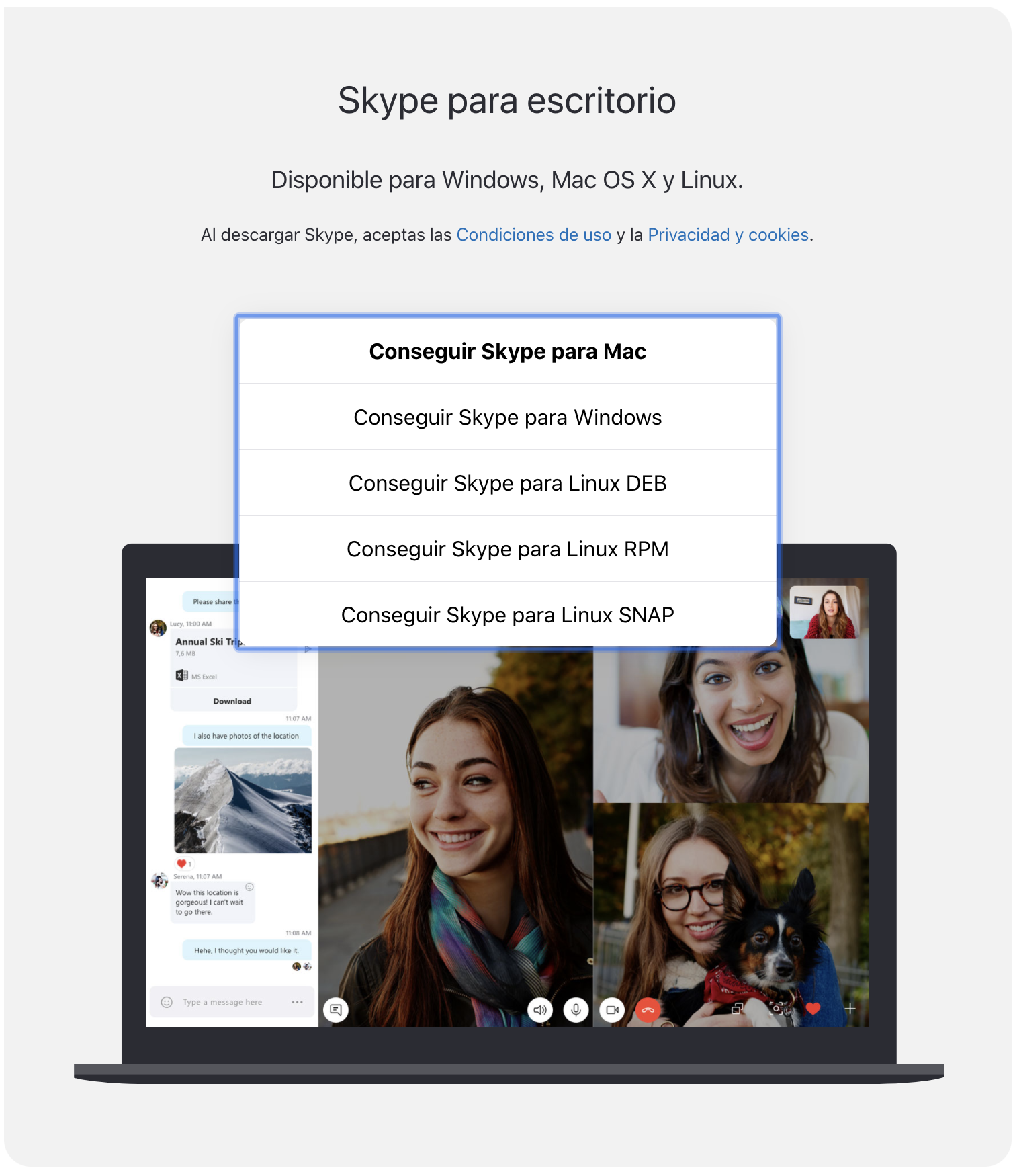
Ahora, se iniciará el proceso de descarga del archivo en tu equipo.
Una vez finalizada la descarga, debes hacer clic sobre el archivo ejecutable para abrir el programa por primera vez en tu equipo.
Paso 1:
Se abrirá un cuadro de diálogo que indica el proceso de instalación.
Paso 2:
El proceso varía según el tipo de sistema operativo al cual pertenezca tu equipo.
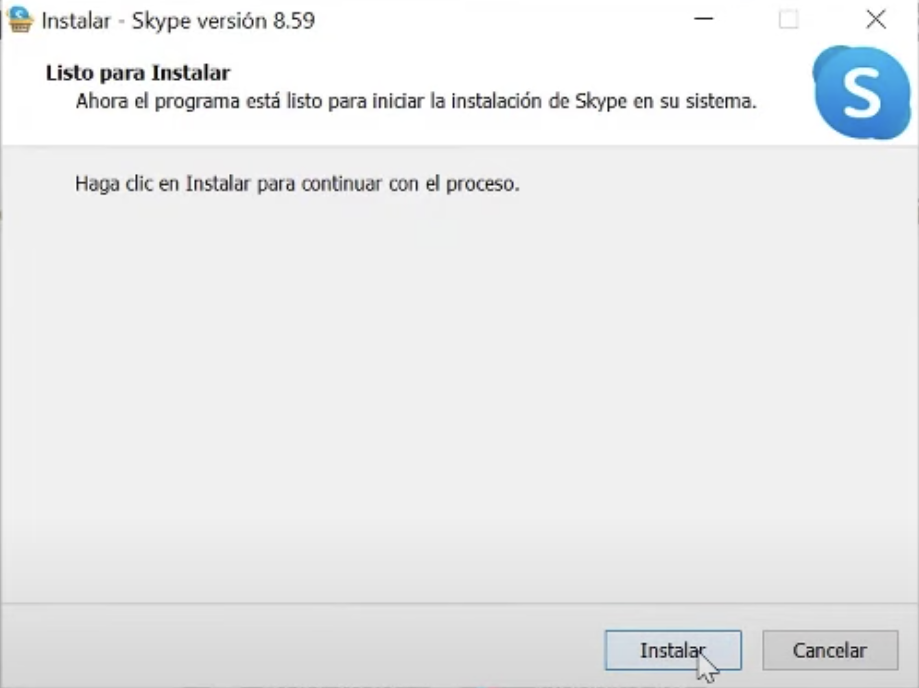
Si el equipo lo requiere, debes autenticar esta acción. Para ello, ingresa el nombre de usuario y contraseña del administrador de tu equipo.
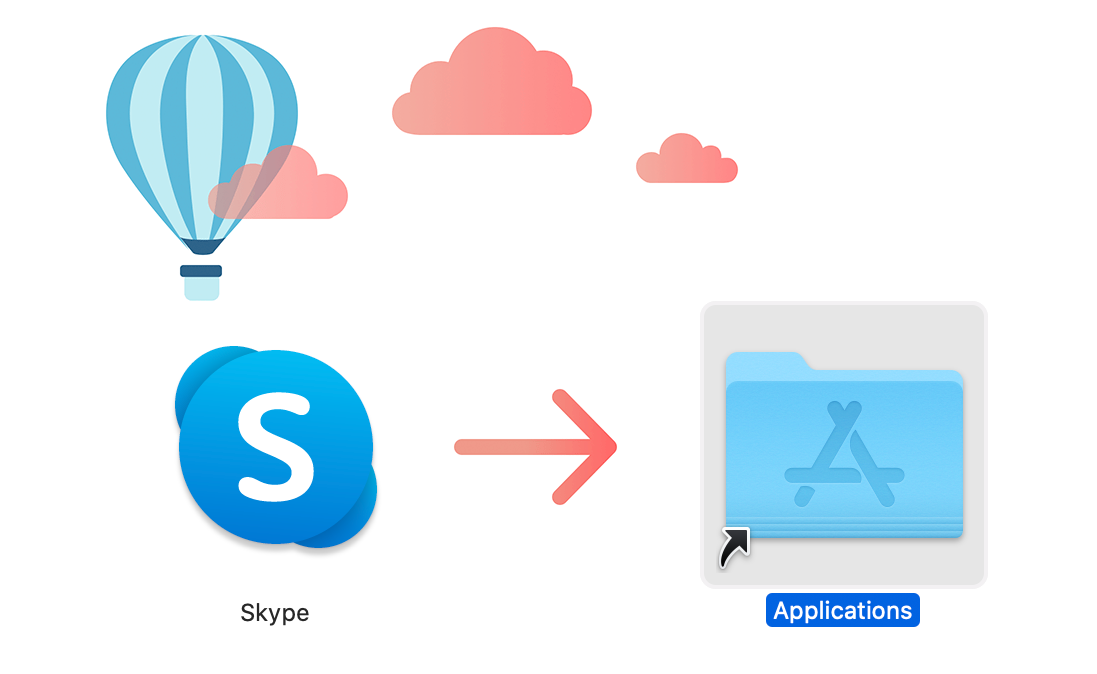
Abre el programa y empieza con los primeros pasos: iniciar sesión, si ya posees una cuenta en Skype o crear una.
Ahora que vimos cómo se debe descargar e instalar Skype en computadores, ¿qué te parece si vemos cómo se realizan estos procesos en dispositivos móviles?
Abre la App Store de tu dispositivo y busca la aplicación Skype.
Recuerda que debes tener configurado tu Apple ID para realizar este tipo de movimientos en tu dispositivo móvil.
Ubícate en la aplicación Skype para iPhone y selecciona el icono con forma de nube para iniciar la descarga.
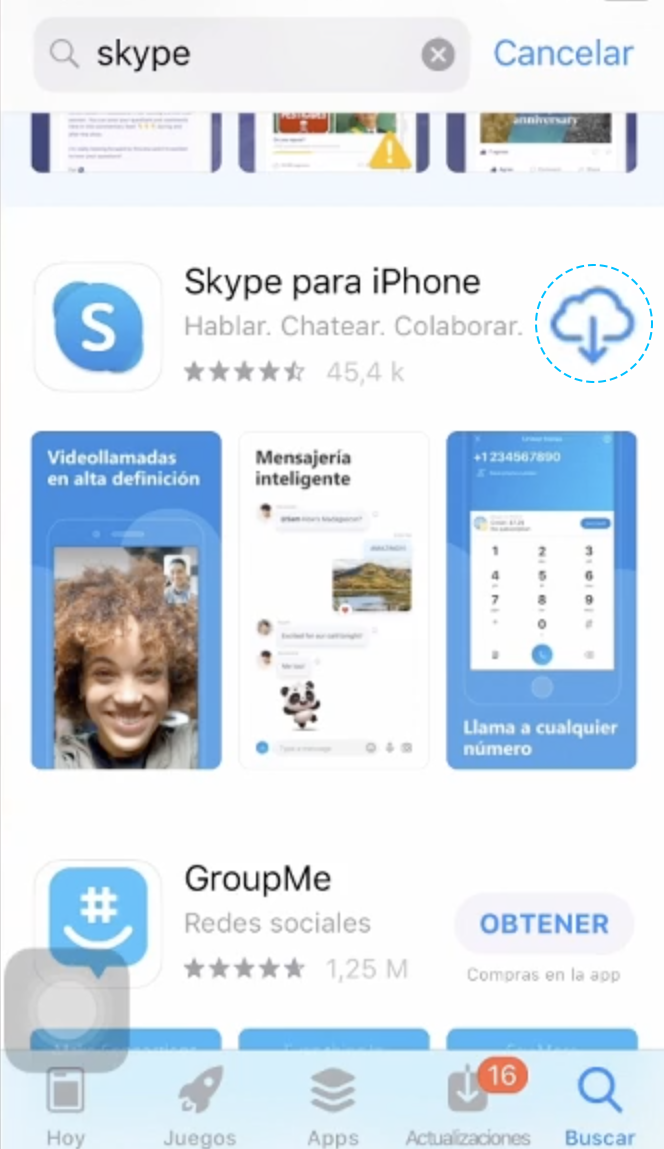
Una vez finalizada la descarga, se abrirá la aplicación. Configura tu cuenta con tu nombre de usuario y contraseña.
Abre la Play Store de tu dispositivo y busca la aplicación Skype.
Una vez ubicada la aplicación Skype: videollamadas, haz clic en el botón verde con el título Instalar, para iniciar la descarga.
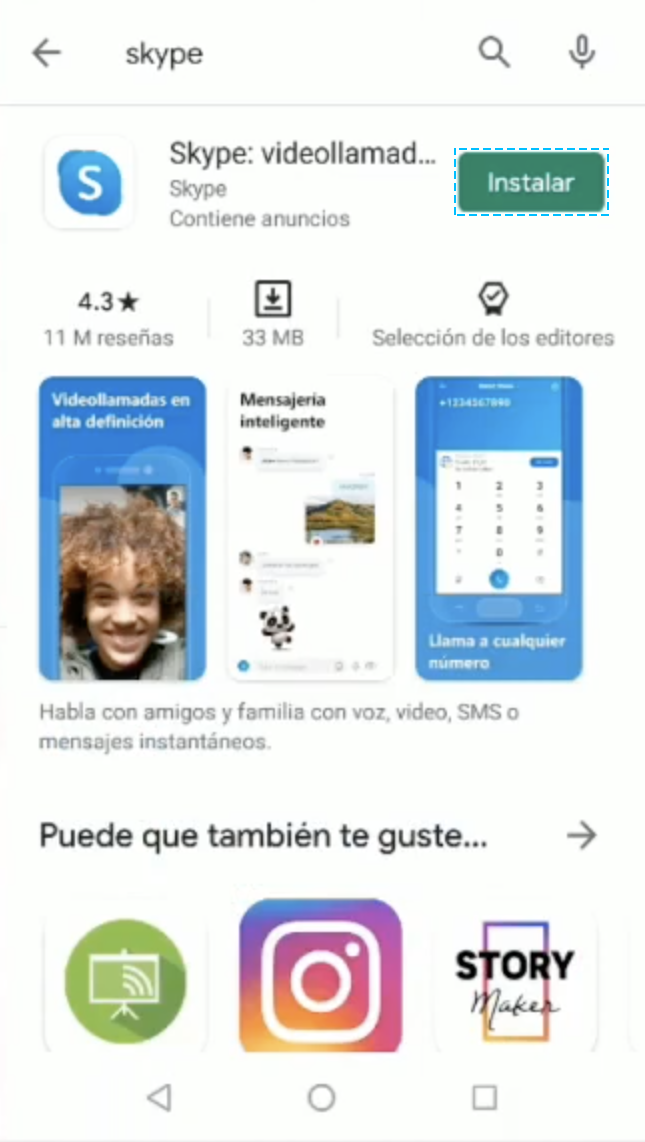
Una vez haya finalizado la descarga, la aplicación se abrirá y podrás elegir entre crear una cuenta, si eres nuevo, o iniciar sesión.
/es/skype/como-iniciar-sesion-en-skype/content/